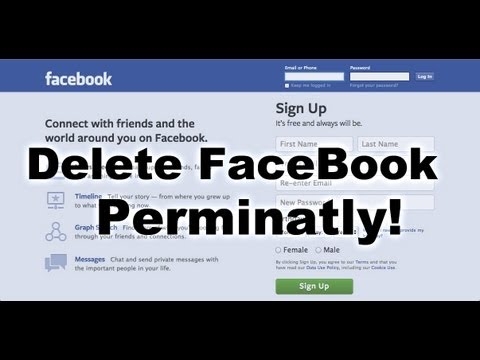విండోస్ 10 వినియోగదారులు తరచూ ఎదుర్కొనే సమస్యలలో ఒకటి ప్రామాణిక అనువర్తనం రీసెట్ చేయబడిందని నోటిఫికేషన్ - "ఫైల్ల కోసం ప్రామాణిక అనువర్తనాన్ని సెట్ చేయడంలో అనువర్తనం సమస్యను కలిగించింది, అందువల్ల ఇది రీసెట్ చేయబడింది" కొన్ని ఫైల్ రకాల కోసం ప్రామాణిక OS అనువర్తనాలకు అనువర్తనం యొక్క సంబంధిత డిఫాల్ట్ రీసెట్తో - ఫోటోలు, సినిమా మరియు టీవీ, గ్రోవ్ మ్యూజిక్ మరియు వంటివి. కొన్నిసార్లు సమస్య రీబూట్ సమయంలో లేదా షట్డౌన్ అయిన తర్వాత స్పష్టంగా కనిపిస్తుంది, కొన్నిసార్లు - సిస్టమ్ ఆపరేషన్ సమయంలోనే.
ఇది ఎలా జరుగుతుందో మరియు విండోస్ 10 లోని "స్టాండర్డ్ అప్లికేషన్ రీసెట్" సమస్యను అనేక విధాలుగా ఎలా పరిష్కరించాలో ఈ గైడ్ వివరిస్తుంది.
లోపం యొక్క కారణాలు మరియు డిఫాల్ట్ అనువర్తనాలను రీసెట్ చేయండి
చాలా తరచుగా, లోపానికి కారణం ఏమిటంటే, మీరు ఇన్స్టాల్ చేసిన కొన్ని ప్రోగ్రామ్లు (ముఖ్యంగా పాత వెర్షన్లు, విండోస్ 10 కి ముందు) ఎంబెడెడ్ OS అనువర్తనాల ద్వారా తెరవబడిన ఫైల్ల రకానికి డిఫాల్ట్ ప్రోగ్రామ్గా ఇన్స్టాల్ చేయబడ్డాయి, కానీ అది "తప్పు" క్రొత్త వ్యవస్థ యొక్క దృక్కోణం (OS యొక్క మునుపటి సంస్కరణల్లో చేసినట్లుగా, రిజిస్ట్రీలో సంబంధిత విలువలను మార్చడం ద్వారా).

అయినప్పటికీ, ఇది ఎల్లప్పుడూ కారణం కాదు, కొన్నిసార్లు ఇది ఒక రకమైన విండోస్ 10 బగ్ మాత్రమే, అయితే దీనిని పరిష్కరించవచ్చు.
"ప్రామాణిక అప్లికేషన్ రీసెట్" ను ఎలా పరిష్కరించాలి
ప్రామాణిక అనువర్తనం రీసెట్ చేయబడిందని నోటిఫికేషన్ను తొలగించడానికి మిమ్మల్ని అనుమతించే అనేక పద్ధతులు ఉన్నాయి (మరియు మీ ప్రోగ్రామ్ను అప్రమేయంగా వదిలివేయండి).
మీరు క్రింద వివరించిన పద్ధతులను ఉపయోగించడం ప్రారంభించే ముందు, రీసెట్ చేయబడిన ప్రోగ్రామ్ నవీకరించబడిందని నిర్ధారించుకోండి - కొన్నిసార్లు ప్రోగ్రామ్ యొక్క తాజా సంస్కరణను (విండోస్ 10 మద్దతుతో) పాతదానికి బదులుగా ఇన్స్టాల్ చేస్తే సరిపోతుంది, తద్వారా సమస్య కనిపించదు.
1. అప్లికేషన్ ద్వారా డిఫాల్ట్ అనువర్తనాలను అమర్చుట
మొదటి మార్గం ప్రోగ్రామ్ను మాన్యువల్గా సెట్ చేయడం, వీటితో అనుబంధాలను డిఫాల్ట్ ప్రోగ్రామ్గా రీసెట్ చేస్తారు. మరియు ఈ క్రింది విధంగా చేయండి:
- సెట్టింగులకు వెళ్లండి (విన్ + ఐ కీలు) - అప్లికేషన్స్ - డిఫాల్ట్ అప్లికేషన్స్ మరియు జాబితా దిగువన "అప్లికేషన్ కోసం డిఫాల్ట్ విలువలను సెట్ చేయండి" పై క్లిక్ చేయండి.

- జాబితాలో, చర్య జరిగే ప్రోగ్రామ్ను ఎంచుకుని, "నిర్వహణ" బటన్ను క్లిక్ చేయండి.

- అవసరమైన అన్ని ఫైల్ రకాలు మరియు ప్రోటోకాల్ల కోసం ఈ ప్రోగ్రామ్ను పేర్కొనండి.

సాధారణంగా ఈ పద్ధతి పనిచేస్తుంది. అంశంపై అదనపు సమాచారం: విండోస్ 10 డిఫాల్ట్ ప్రోగ్రామ్లు.
విండోస్ 10 లో "స్టాండర్డ్ అప్లికేషన్ రీసెట్" ను పరిష్కరించడానికి .reg ఫైల్ను ఉపయోగించడం
మీరు కింది రెగ్-ఫైల్ను ఉపయోగించవచ్చు (కోడ్ను కాపీ చేసి, టెక్స్ట్ ఫైల్లోకి పేస్ట్ చేయండి, దాని కోసం రెగ్ ఎక్స్టెన్షన్ను సెట్ చేయండి) తద్వారా ప్రోగ్రామ్లు అంతర్నిర్మిత విండోస్ అనువర్తనాలకు డిఫాల్ట్గా డంప్ చేయబడవు. ఫైల్ను ప్రారంభించిన తర్వాత, అవసరమైన డిఫాల్ట్ ప్రోగ్రామ్లను మాన్యువల్గా సెట్ చేయండి మరియు మరిన్ని రీసెట్ చేయండి జరగదు.
విండోస్ రిజిస్ట్రీ ఎడిటర్ వెర్షన్ 5.00; .3g2, .3gp, .3gp2, .3gpp, .asf, .avi, .m2t, .m2ts, .m4v, .mkv .mov, .mp4, mp4v, .mts, .tif, .tiff, .wmv [HKEY_CURRENT_USER సాఫ్ట్వేర్ తరగతులు AppXk0g4vb8gvt7b93tg50ybcy892pge6jmt] "NoOpenWith" = "" "NoStaticDefaultVerb" = ""; .aac .adt .adts NoOpenWith "=" "" NoStaticDefaultVerb "=" "; .htm, .html [HKEY_CURRENT_USER SOFTWARE తరగతులు AppX4hxtad77fbk3jkkeerkrm0ze94wjf3s9]" NoOpenW " పిడిఎఫ్ [HKEY_CURRENT_USER SOFTWARE Classes AppXd4nrz8ff68srnhf9t5a8sbjyar1cr723] "NoOpenWith" = "" "NoStaticDefaultVerb" = ""; .stl, .3mf, .OBJ, .wrl, .ply, .fbx, .3ds, .dae, .dxf , .bmp .jpg, .png, .tga [HKEY_CURRENT_USER సాఫ్ట్వేర్ తరగతులు AppXvhc4p7vz4b485xfp46hhk3fq3grkdgjg] "NoOpenWith" = "" "NoStaticDefaultVerb; .svg [HKEY_CURRENT_USER సాఫ్ట్వేర్ క్లాసులు AppXde74bfzw9j31bzhcvsrxsyjnhhbq66cs] "NoOpenWith" = "" "NoStaticDefaultVerb" = ""; .xml [HKEY_CURRENT_USER SOFTWARE Classes AppXcc58vyzkbjbs4ky0mxrmxf8278rk9b3t] "NoOpenWith" = "" "NoStaticDefaultVerb" = "" [HKEY_CURRENT_USER SOFTWARE Classes AppX43hnxtbyyps62jhe9sqpdzxn1790zetc] "NoOpenWith" = "" "NoStaticDefaultVerb" = ""; .raw, .rwl, .rw2 [HKEY_CURRENT_USER సాఫ్ట్వేర్ తరగతులు AppX9rkaq77s0jzh1tyccadx9ghba15r6t3h] "NoOpenWith" = "" "NoStaticDefaultVerb" = ""; .mp4, .3gp, .3gpp, .avi, .divx, .m2t, .m2ts, .m4v, .mkv, .mod మొదలైనవి. [HKEY_CURRENT_USER సాఫ్ట్వేర్ తరగతులు AppX6eg8h5sxqq90pv53845wmnbewywdqq5h] "NoOpenWith" = "" "NoStaticDefaultVerb" = ""
ఫోటో, మూవీ, టీవీ, గ్రోవ్ మ్యూజిక్ మరియు ఇతర అంతర్నిర్మిత విండోస్ 10 అనువర్తనాలు ఓపెన్ విత్ మెను నుండి అదృశ్యమవుతాయని గుర్తుంచుకోండి.
అదనపు సమాచారం
- విండోస్ 10 యొక్క మునుపటి సంస్కరణల్లో, స్థానిక ఖాతాను ఉపయోగిస్తున్నప్పుడు సమస్య కొన్నిసార్లు కనిపిస్తుంది మరియు మీరు మీ మైక్రోసాఫ్ట్ ఖాతాను ఆన్ చేసినప్పుడు అదృశ్యమవుతుంది.
- సిస్టమ్ యొక్క తాజా సంస్కరణల్లో, అధికారిక మైక్రోసాఫ్ట్ సమాచారం ద్వారా తీర్పు ఇవ్వడం, సమస్య తక్కువ తరచుగా కనిపించాలి (కాని ఇది వ్యాసం ప్రారంభంలో చెప్పినట్లుగా, కొత్త OS కోసం నిబంధనలకు అనుగుణంగా కాకుండా ఫైల్ అసోసియేషన్లను మార్చే పాత ప్రోగ్రామ్లతో సంభవించవచ్చు).
- అధునాతన వినియోగదారుల కోసం: మీరు DISM ని ఉపయోగించి ఫైల్ అసోసియేషన్లను XML గా ఎగుమతి చేయవచ్చు, సవరించవచ్చు మరియు దిగుమతి చేసుకోవచ్చు (అవి రిజిస్ట్రీలో నమోదు చేసిన వాటికి భిన్నంగా రీసెట్ చేయబడవు). Microsoft లో మరింత తెలుసుకోండి (ఆంగ్లంలో).
సమస్య కొనసాగితే మరియు డిఫాల్ట్ అనువర్తనాలు రీసెట్ చేయడాన్ని కొనసాగిస్తే, వ్యాఖ్యలలో పరిస్థితిని వివరంగా వివరించడానికి ప్రయత్నించండి, మీరు ఒక పరిష్కారాన్ని కనుగొనగలుగుతారు.